局部调整秘籍
2018-01-18杨锦炎陈艺斌
杨锦炎+陈艺斌
我们看到一幅好照片很好看,但可能不知道,这是局部调整而产生的。局部调整,相对于整体调整,在Photoshop中难度更大,但效果也更加精彩,因为可以精细地控制画面每个部分的影调、色调。本期两位嘉宾的制作中就体现了这种思路,请读者多多注意。
原图不足:
1.现场光影一般,影调发灰。
2.色调平淡,感染力不足。

图片作者通过选择绿草的环境来构图颠覆了我们概念中企鹅一定是在冰天雪地之中的形象,长焦段的使用带来独特的景深效果同时也简洁了画面构图。遗憾之处是前期天气不够理想,使得画面的影调灰暗,色彩表现力差。我后期制作的思路是通过Camera Raw基础调整界面整体地调整图片的影调使画面更加通透,再附上青绿色调让画面看起来更加唯美。

技巧亮点提示:
1.在Camera Raw基本调整界面可以快速地调整图片的影调、色调。
2.通过转换为Lab模式,在这个基础上锐化明度通道可以最大化地优化锐化效果。
原图画面较平淡,画面色调、影调有点发灰,主体企鹅在画面中不够突出。后期调整制作思路是:降低画面背景饱和度,强化企鹅色调影调,使主体更突出,并增强画面层次感,通过色阶的调整,模拟空气透视感,以进一步提升画面空间。

技巧亮点提示:
1.通过“色相/饱和度”降低全图饱和度。通过“色阶”上的“输出色阶”黑滑块向右滑动,营造画面纵深感;选择“橡皮擦工具”在蒙版上擦回主体企鹅,使其与背景画面拉开距离,以增强画面空间感。
2.通过“曲线”调成小“S”形曲线,增强画面影调反差;通过“色彩平衡”调整,渲染画面色调,进一步突显主体企鹅形象。
精灵杨锦炎 制作

整体调整图片。打开图片进入到PS自带的Camera Raw插件,在基础调整界面调整色温-7、色调-21,再调整曝光-0.10、对比度+63、高光-100、阴影+100、清晰度+13、自然饱和度+18、饱和度+4,裁剪图片构图。初步的调整图片的影调、色调,让其基本达到效果。

去除镜头暗角。在Camera Raw插件中选择“镜头校正”调整界面通过选择手动窗口,在手动窗口选择“晕影”,调整数量+37,中點50。通过这一步骤的调整去除拍摄前期镜头暗角问题。通常情况下我们在使用最广焦段,或者最长焦段如果使用遮光罩就很容易引起镜头暗角问题。
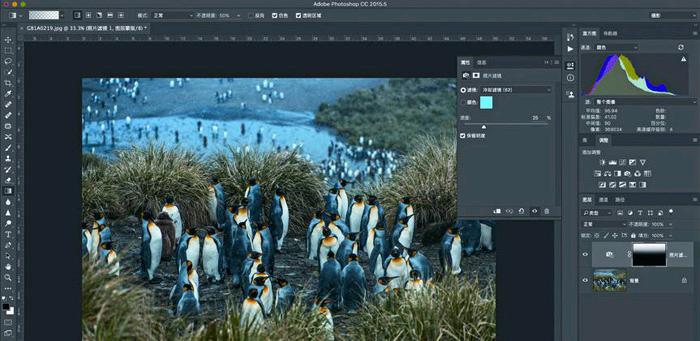
渲染局部色调。打开图像进入PS,执行照片滤镜调整层命令,选择“冷却滤镜(82)”,浓度选择25%。选择“渐变工具”,在渐变编辑器中选择从前景色黑到背景色白的透明渐变,渐变方式选择“线性渐变”,不透明度50%左右,编辑照片滤镜调整层蒙版,让前景位置不附上冷色,为远景附上自然的冷色调。

调整整体色调。执行色彩平衡调整层命令,选择“中间调”,调整青色-10、绿色+4、蓝色+5。通过这一步骤调整进一步把图片往冷色调调整,使得色调上更加干净通透。

渲染局部细节。新建一个空白图层,图层混合模式更改为“叠加”,选择画笔工具,不透明度11%左右,前景色选择黑色,编辑图片前景亮面的草地和企鹅有些高光过亮的区域。通过这一步骤的调整,对图片较亮区域的亮度适当减弱,使得图片整体影调层次更加丰富。
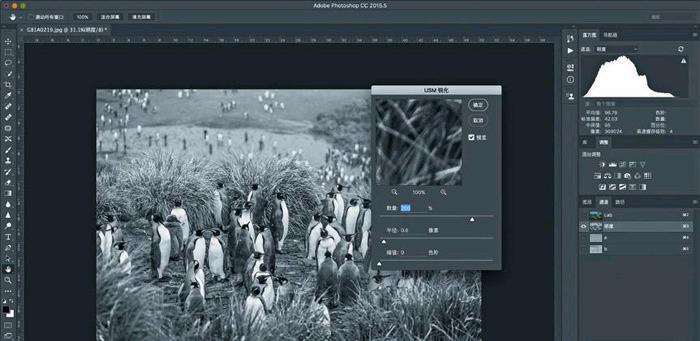
局部锐化图片。拼合图像,在菜单栏选择图像/模式/Lab模式,然后在通道窗口界面选择明度通道,通过执行滤镜/锐化/USM锐化命令,在USM锐化窗口调整数量200、半径0.8像素。确定完后通过图像/模式/选择RGB模式,保存图片调整完成。endprint
